Gunakan tips berikut untuk memperbaiki masalah di cluster Pipeline AI Platform Anda.
Memahami alasan kegagalan operasi pipeline
Setiap langkah dalam menjalankan pipeline memiliki log yang menjelaskan aktivitas langkah tersebut. Membaca dan menganalisis log ini untuk lebih memahami mengapa operasi gagal. Gunakan petunjuk berikut untuk memeriksa log untuk menjalankan pipeline.
Buka AI Platform Pipelines di Konsol Google Cloud.
Klik Open pipelines dashboard untuk cluster Kubeflow Pipelines Anda. Antarmuka pengguna Kubeflow Pipelines akan terbuka di tab baru.

Di panel navigasi kiri, klik Eksperimen. Daftar eksperimen pipeline akan muncul.
Klik Semua operasi. Daftar operasi pipeline akan muncul.
Klik nama pipeline run yang ingin Anda pecahkan masalahnya. Grafik yang menampilkan langkah-langkah dalam pipeline akan terbuka.
Langkah-langkah pipeline dengan tanda centang hijau berhasil diselesaikan. Langkah dengan tanda seru merah gagal.
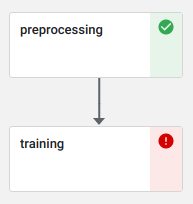
Klik langkah pipeline yang ingin Anda pecahkan masalahnya. Bagian yang berisi artefak, input, output, volume, manifes, dan log langkah akan muncul.
Tinjau setiap tab untuk memahami input dan output, artefak yang dibuat, dan aktivitas yang dicatat dalam log. Anda mungkin perlu meneliti beberapa langkah untuk menemukan sumber kesalahan.
Akses dilarang ke dasbor Kubeflow Pipelines
Jika Anda mendapatkan pesan forbidden saat mengakses dasbor Kubeflow Pipelines untuk cluster AI Platform Pipelines, berarti Anda tidak memiliki izin yang memadai untuk mengakses cluster tersebut. Masalah ini dapat terjadi saat orang lain membuat cluster Google Kubernetes Engine dan men-deploy AI Platform Pipelines untuk Anda.
Untuk mengatasi masalah ini, minta administrator Google Cloud Anda untuk menggunakan petunjuk berikut guna memberi akun Anda akses ke AI Platform Pipelines:
Gunakan petunjuk berikut untuk memberi akun pengguna akses ke cluster AI Platform Pipelines Anda.
Buka AI Platform Pipelines di Konsol Google Cloud.
Temukan cluster AI Platform Pipelines Anda. Catat Cluster dan Zona untuk digunakan pada langkah berikutnya.

Buka sesi Cloud Shell.
Cloud Shell akan terbuka dalam frame di bagian bawah Konsol Google Cloud. Gunakan Cloud Shell untuk menyelesaikan proses ini.
Jalankan perintah berikut untuk menetapkan project Google Cloud default untuk sesi Cloud Shell ini.
gcloud config set project PROJECT_ID
Ganti PROJECT_ID dengan ID project Google Cloud Anda.
Jalankan perintah berikut untuk menemukan akun layanan yang digunakan cluster GKE Anda.
gcloud container clusters describe CLUSTER_NAME --zone ZONE \ --format="flattened(nodePools[].config.serviceAccount)"
Ganti kode berikut:
- CLUSTER_NAME: Nama cluster GKE Anda.
- ZONE: Zona tempat cluster Anda dibuat.
Respons ini mungkin menunjukkan bahwa cluster Anda menggunakan akun layanan bernama
default. Nilai ini merujuk ke akun layanan default untuk Compute Engine. Jalankan perintah berikut untuk menemukan nama lengkap akun layanan ini.gcloud iam service-accounts list \ --filter "compute@developer.gserviceaccount.com"
Pelajari akun layanan default Compute Engine lebih lanjut.
Berikan peran Service Account User ke akun pengguna Anda di akun layanan cluster GKE Anda.
gcloud iam service-accounts add-iam-policy-binding \ SERVICE_ACCOUNT_NAME \ --member=user:USERNAME \ --role=roles/iam.serviceAccountUser
Ganti kode berikut:
- SERVICE_ACCOUNT_NAME: Nama akun layanan cluster GKE, yang Anda temukan di langkah sebelumnya. Nama akun layanan diformat seperti *@*.gserviceaccount.com.
- USERNAME: Nama pengguna Anda di Google Cloud.
Memberi akun pengguna Anda akses ke peran GKE Cluster Viewer pada project.
gcloud projects add-iam-policy-binding PROJECT_ID \ --member user:USERNAME --role roles/container.clusterViewer
Ganti kode berikut:
- PROJECT_ID: ID project Google Cloud Anda.
- USERNAME: Nama pengguna Anda di Google Cloud.
Izin tidak memadai saat menjalankan pipeline
Saat menjalankan pipeline yang mengakses resource Google Cloud, Anda mungkin mengalami error izin tidak memadai. Contoh:
Error executing an HTTP request: HTTP response code 403 with body '{
"error": {
"errors": [
{
"domain": "global",
"reason": "insufficientPermissions",
"message": "Insufficient Permission"
}
],
"code": 403,
"message": "Insufficient Permission"
}
}'
Agar langkah pipeline dapat mengakses resource atau API Google Cloud, cluster dan pipeline Google Kubernetes Engine harus melakukan hal berikut:
- Cluster harus memiliki rahasia Kubernetes yang memberikan akses ke resource Google Cloud. Ikuti petunjuk dalam Mengonfigurasi cluster GKE untuk memberi pipeline akses ke resource Google Cloud.
- Tahap pipeline harus menentukan bahwa tahapan tersebut memerlukan akses ke secret Kubernetes dalam definisi pipeline. Pelajari cara menentukan langkah-langkah pipeline yang mengakses resource Google Cloud.
Pesan peringatan "Server hanya dapat memenuhi sebagian permintaan Anda"
Anda mungkin melihat pesan berikut saat cluster diupgrade, atau saat AI Platform Pipelines sedang di-deploy.
Sorry, the server was only able to partially fulfill your request. Some data might not be rendered.
Jika Anda melihat pesan ini, tunggu selama lima menit, lalu muat ulang halaman.
